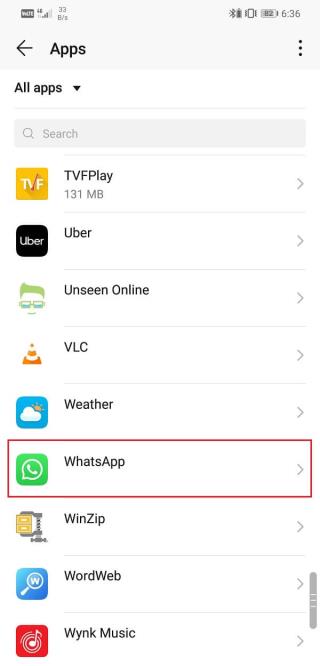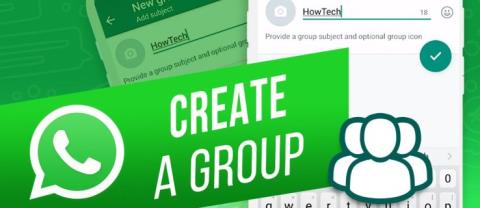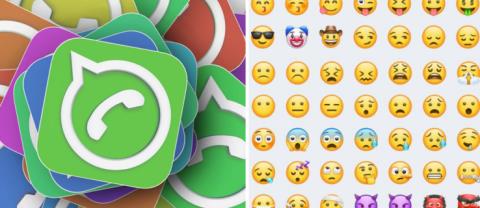WhatsAppのMeta AIボタンが便利であるにもかかわらず、ユーザーが使わない5つの理由

Meta の新しい AI ボタンが WhatsApp チャットに表示され、AI アシスタントと簡単に対話できるようになります。便利そうに思えるかもしれませんが、多くの人がそれを使わないことを選択する主な理由がいくつかあります。
WhatsAppはシンプルなメッセージング アプリですが、秘密のメッセージ機能から、アプリの見た目や操作性を向上させるための便利なカスタマイズ方法まで、学ぶべき WhatsApp の便利なトリックが数多くあります。
以下のヒントやコツはすべて WhatsApp をさらに楽しむための優れた方法で、完全に無料です。
目次
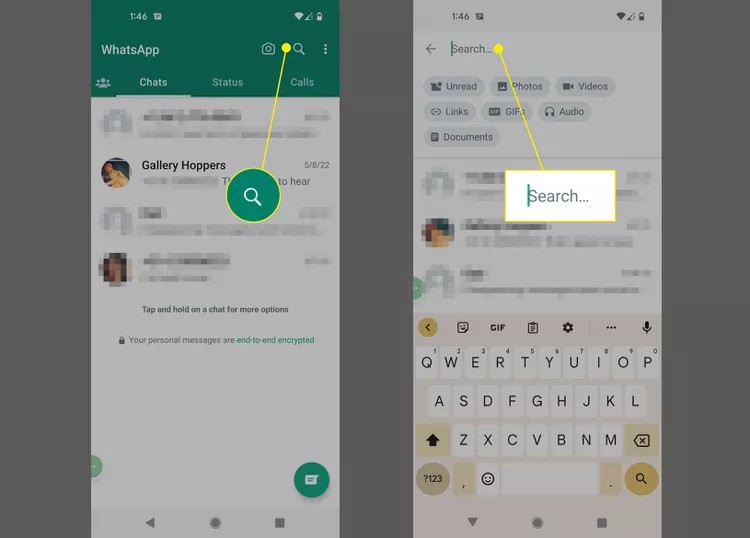
WhatsApp でチャットをしていると夢中になりやすいので、メッセージがすぐに蓄積されてしまいます。何かを後で保存しておきたいことに気づくのが少し遅すぎた場合は、戻って会話を検索することができます。
検索アイコンをタップするか、検索バーに入力するだけで、何でも検索できます。すべての WhatsApp チャットを検索し、すべての結果をすぐに表示します。必要なメッセージをタップすると、そのメッセージに直接ジャンプします。
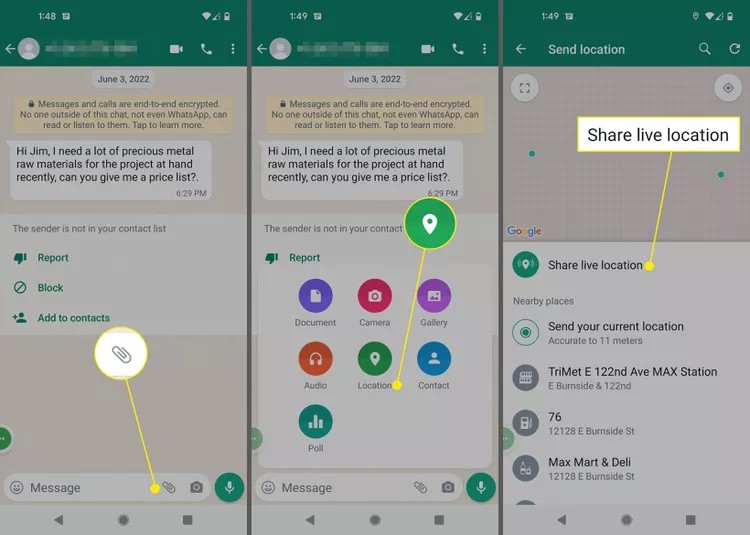
友達と会うときや、友達に自分の居場所を知らせたいときは、ボタンをタップするだけで簡単に自分の位置情報を共有できます。
メッセージ ボックスの横にある+記号またはペーパークリップをタップし、 [位置情報] > [ライブ位置情報を共有]をタップします。
WhatsApp はあなたの位置情報を相手に送信します。自分の居場所を友達に知らせたい場合、これは本当に便利な安全機能です。
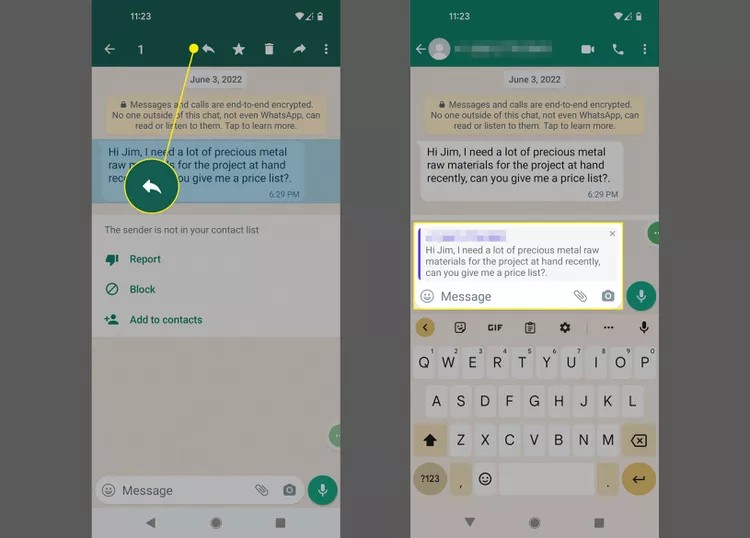
ボタンをタップしてメッセージに「いいね!」する機能は他のソーシャル メディア アプリでは一般的なので、WhatsApp で「いいね!」する方法が知りたい方もいるかもしれません。
WhatsApp ではそれができませんが、特定のメッセージに簡単に返信できます。これは、特定のメッセージに「いいね」したことを示すのと同じように機能します。
特定のメッセージに返信して、そのメッセージが返信に引用として表示されるようにするには、そのメッセージをタップして長押しし、[返信]を選択します。
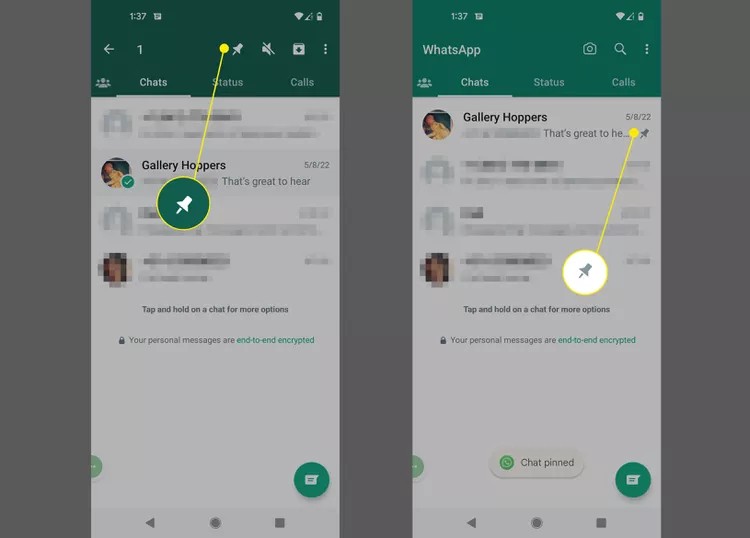
あなたにとって最も大切な人だと思っている人にテキストメッセージを送りますか?親しい友人または愛する人ですか?会話をチャット ウィンドウの上部にピン留めできるので、他の会話を検索して見つける必要がなくなります。
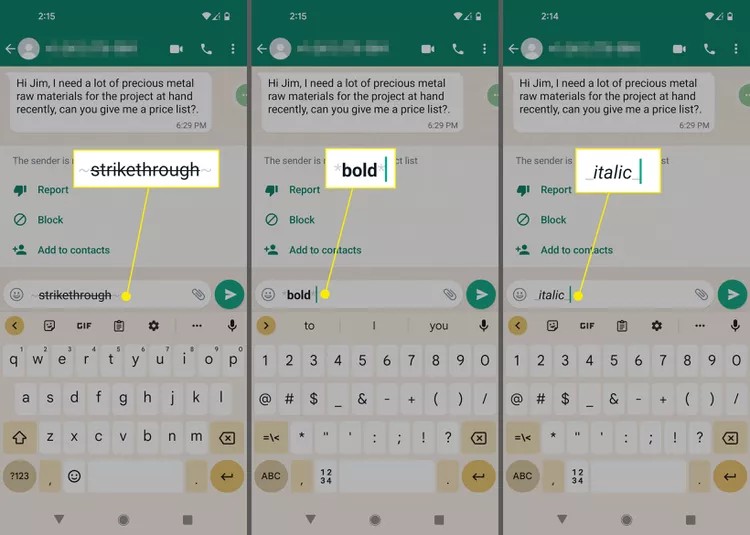
基本的な WhatsApp フォントを使用してメッセージを入力するだけに限定されません。 WhatsApp メッセージに太字、斜体、取り消し線などの強調を加えることもできます。
単語を太字にしたい場合は、入力する単語の両側にアスタリスクを追加します。斜体の場合は、両側にアンダースコアを追加し、両側にチルダを追加すると単語に取り消し線が引かれます。
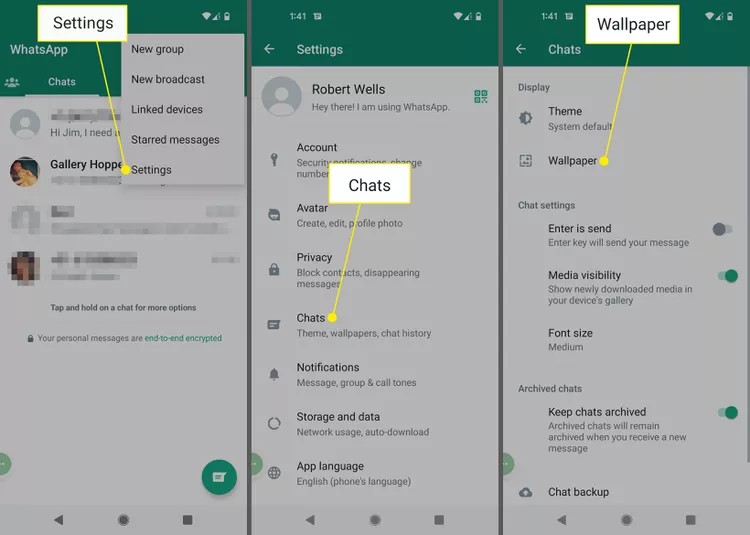
チャットにデフォルトの壁紙を使用する必要はありません。 WhatsAppの壁紙をお気に入りの写真や面白い壁紙に変更できます。何よりも素晴らしいのは、携帯電話の写真ライブラリから写真を選択して、いつもよりもっとパーソナルな感じにできることです。
「設定」 > 「チャット」 > 「壁紙」 > 「変更」に移動して、さまざまな壁紙から選択したり、色を変更したりできます。
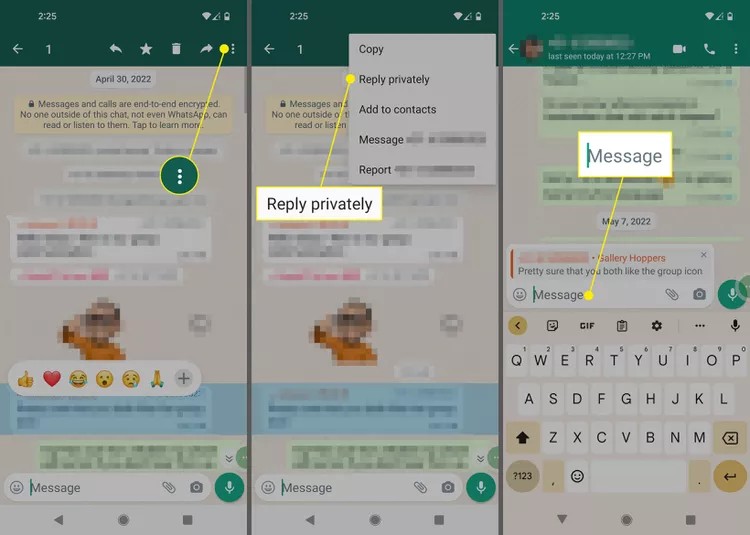
あなたは家族全員または友達のグループとのグループチャットに参加していますか?きっと誰かと個人的に話したい時もあったでしょう。プライベートな一対一の会話を再度見つけたり、新しい会話を作成したりすることもできますが、これを行うにはもっと簡単な方法があります。
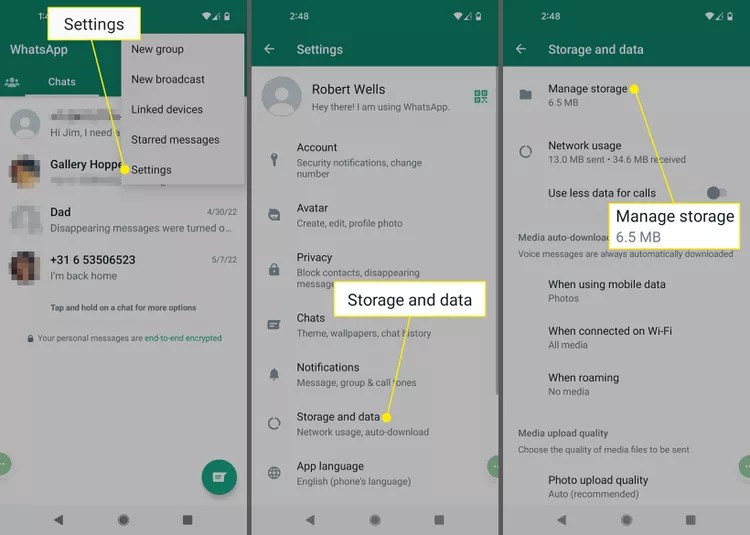
WhatsApp で毎日最もよくチャットしているのは誰なのか、考えたことがありますか?この無料の WhatsApp トリックを使えば、答えを簡単に見つけることができます。「設定」 > 「ストレージとデータ」 > 「ストレージの管理」 に移動し、連絡先を選択して、その連絡先とのチャット方法を確認します。リストは、最も多くのデータを送信する相手によってソートされます。
いずれにせよ、これは誰が最も注目を集めているかを知るための素晴らしい洞察です。統計は、メッセージ、写真、GIF、ビデオ、音声メッセージ、ドキュメントに絞り込まれます。
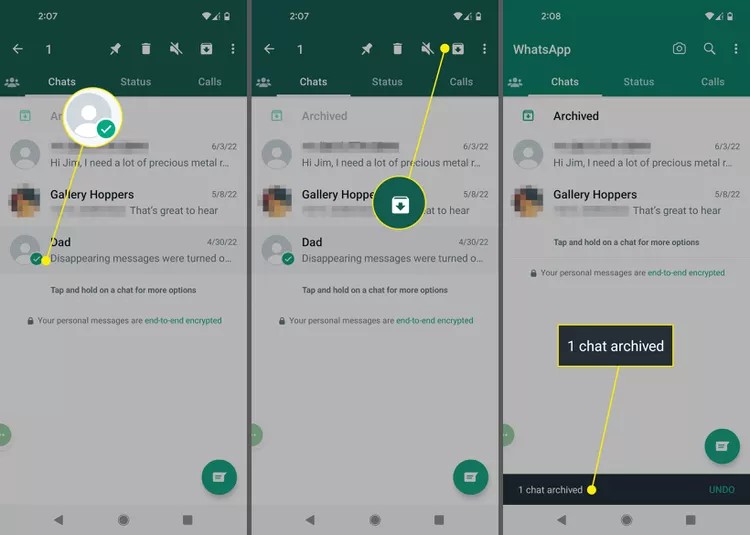
会話を非公開に保つ最善の方法は、会話を定期的にアーカイブすることです。会話をアーカイブすると、会話は完全に削除されるのではなく、メイン ウィンドウから非表示になり、他のユーザーがすぐに確認することが難しくなります。
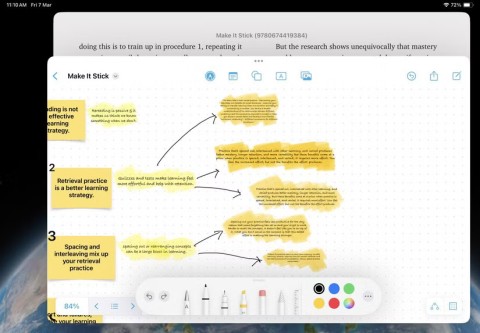
あなたの携帯電話プロバイダーは毎月限られたデータ使用量しか提供していませんか? WhatsApp には、データ使用量を追跡できるいくつかの方法があります。これまで使用したデータ量を確認するには、「設定」 > 「ストレージとデータ」 > 「ネットワーク使用量」に移動します。
Wi-Fi に接続しているときにのみメディアをダウンロードするには、「設定」 > 「ストレージとデータ」 > 「モバイルデータ使用時」に移動し、すべてのボックスのチェックを外します。
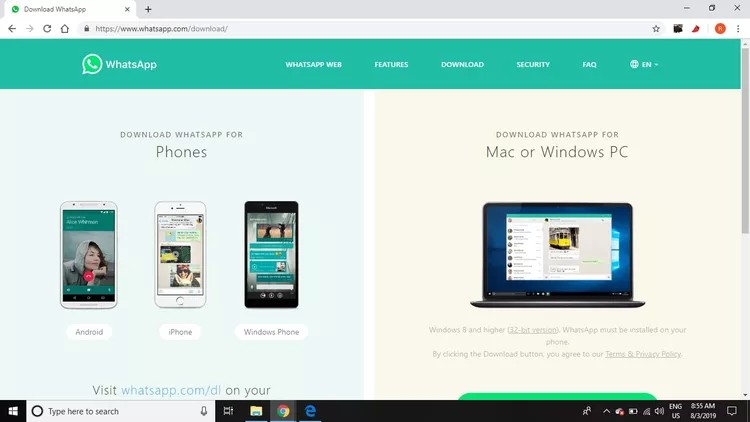
WhatsApp で常に「オンライン」と表示されたいですか?携帯電話ではこれを行うことはできませんが、WhatsApp Web アプリにサインアップすればそのように設定できます。
このアプリは携帯電話のすべてを同期し、常にオンラインであるかのように見せます。特定のユーザーにとって、この機能は非常に便利です。さらに、iPad でも WhatsApp を使用できるようになります。
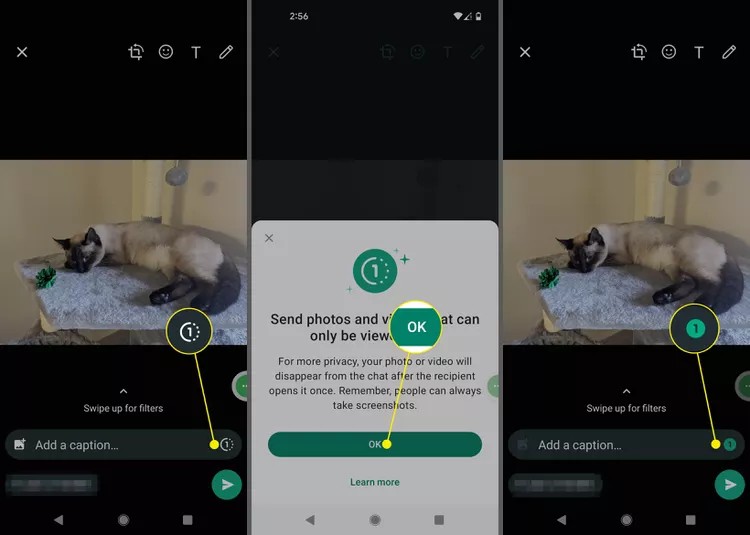
プライバシーをさらに強化するには、WhatsApp で送信する画像を「一度だけ表示」するように設定できます。「送信」をクリックする前にこの指定を追加すると、受信者が読むとすぐに画像またはテキストが消えます。
このオプション機能は Snapchat の動作に似ており、パスワードなどを送信するときに便利です。
メッセージで送信する���真またはビデオを選択し、メッセージ フィールドで 1 をタップして、送信前に「一度見る」モードを有効にします。
以下を参照してください。
Meta の新しい AI ボタンが WhatsApp チャットに表示され、AI アシスタントと簡単に対話できるようになります。便利そうに思えるかもしれませんが、多くの人がそれを使わないことを選択する主な理由がいくつかあります。
ユーザーの安全を守るため、Meta はアプリにセキュリティとプライバシーの機能を着実に導入しており、今後もさらに多くの機能が追加される予定です。
WhatsApp iOS は iPhone で目立った改善が見られ、ようやく Android 版に追いついたようです。
AndroidでWhatsAppの通話が鳴らない?通知設定とアプリの権限を確認し、デフォルトのシステム着信音を設定し、バッテリーセーバーを無効にします
WhatsAppやMessengerなどのメッセージングアプリを比較し、それぞれの特徴やプライバシー、安全性について詳しく解説します。
WhatsAppのプロフィール写真が表示されない問題を解決するためのヒントと方法を紹介します。
WhatsAppでグループを作成する方法を学び、便利にコミュニケーションを取ろう。家族や友人とのグループチャットを簡単に作成できます。
Text meアプリで生成された仮想電話番号を使用するか、固定電話番号を使用して、電話番号なしでWhatsAppを使用できます。
21 世紀も 20 年目に突入し、私たちは絵画言語に戻ってきました。WhatsApp 絵文字の意味を知り、コミュニケーションをより豊かにしましょう。
WhatsAppをKindle Fireにインストールする方法についての詳細なガイドです。手順に従って、簡単にインストールし、設定できます。
WhatsAppアカウントを作成する際に電話番号を隠す方法を学ぶ。プライバシーを守りながら、新しいつながりを築こう。
WhatsApp 音声メッセージの文字起こし機能がすべてのアカウントに展開されています。 WhatsApp 音声メッセージのすべてのコンテンツはテキストに変換されます。
WhatsApp を標的としたハッキングにより、メッセージや連絡先のプライバシーが侵害される可能性があります。 WhatsApp アプリがハッキングされる 5 つの方法をご紹介します。
この記事では、ハードドライブが故障した場合に、アクセスを回復する方法をご紹介します。さあ、一緒に進めていきましょう!
一見すると、AirPodsは他の完全ワイヤレスイヤホンと何ら変わりません。しかし、あまり知られていないいくつかの機能が発見されたことで、すべてが変わりました。
Apple は、まったく新しいすりガラスデザイン、よりスマートなエクスペリエンス、おなじみのアプリの改善を伴うメジャーアップデートである iOS 26 を発表しました。
学生は学習のために特定のタイプのノートパソコンを必要とします。専攻分野で十分なパフォーマンスを発揮できるだけでなく、一日中持ち運べるほどコンパクトで軽量であることも重要です。
Windows 10 にプリンターを追加するのは簡単ですが、有線デバイスの場合のプロセスはワイヤレス デバイスの場合とは異なります。
ご存知の通り、RAMはコンピューターにとって非常に重要なハードウェア部品であり、データ処理のためのメモリとして機能し、ノートパソコンやPCの速度を決定づける要因です。以下の記事では、WebTech360がWindowsでソフトウェアを使ってRAMエラーをチェックする方法をいくつかご紹介します。
スマートテレビはまさに世界を席巻しています。数多くの優れた機能とインターネット接続により、テクノロジーはテレビの視聴方法を変えました。
冷蔵庫は家庭ではよく使われる家電製品です。冷蔵庫には通常 2 つの部屋があり、冷蔵室は広く、ユーザーが開けるたびに自動的に点灯するライトが付いていますが、冷凍室は狭く、ライトはありません。
Wi-Fi ネットワークは、ルーター、帯域幅、干渉以外にも多くの要因の影響を受けますが、ネットワークを強化する賢い方法がいくつかあります。
お使いの携帯電話で安定した iOS 16 に戻したい場合は、iOS 17 をアンインストールして iOS 17 から 16 にダウングレードするための基本ガイドを以下に示します。
ヨーグルトは素晴らしい食べ物です。ヨーグルトを毎日食べるのは良いことでしょうか?ヨーグルトを毎日食べると、身体はどう変わるのでしょうか?一緒に調べてみましょう!
この記事では、最も栄養価の高い米の種類と、どの米を選んだとしてもその健康効果を最大限に引き出す方法について説明します。
睡眠スケジュールと就寝時の習慣を確立し、目覚まし時計を変え、食生活を調整することは、よりよく眠り、朝時間通りに起きるのに役立つ対策の一部です。
レンタルして下さい! Landlord Sim は、iOS および Android 向けのシミュレーション モバイル ゲームです。あなたはアパートの大家としてプレイし、アパートの内装をアップグレードして入居者を受け入れる準備をしながら、アパートの賃貸を始めます。
Bathroom Tower Defense Roblox ゲーム コードを入手して、魅力的な報酬と引き換えましょう。これらは、より高いダメージを与えるタワーをアップグレードしたり、ロックを解除したりするのに役立ちます。